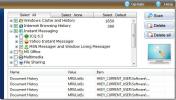Eassos Recovery: Gendan mistede partitioner og slettede data fra harddisken
Det sker ganske så ofte, at vi ved en fejltagelse sletter filer fra computeren, som vi ikke mente. Af denne grund anbefales det at oprette sikkerhedskopi af dine vigtige filer. Tidligere har vi dækket nogle gode backup og genskab værktøjer, der giver dig mulighed for nemt at oprette sikkerhedskopier af vigtige filer og mapper og gendanne dem senere, hvis de originale bliver slettet. Hvis du ikke er blandt dem, der regelmæssigt sikkerhedskopierer deres vigtige data og ved et uheld har slettet nogle kritiske filer, kan du bruge filgendannelsesprogrammet. Filgendannelsesprogrammerne er designet til at gendanne slettede filer og mapper. Du ved muligvis, at hver gang du sletter en fil fra en lagerenhed, kun henvisningen til filens data i Filtildelingstabel slettes, og medmindre der er skrevet flere data derover, slettes indholdet ikke fra disken. Det er grunden til, at de slettede data kan gendannes. I dag har vi et filgendannelsesprogram til Windows kaldet Eassos gendannelse, som giver dig en trin for trin-guide til at gendanne filer, mistede partitioner, diske og data, der er slettet fra papirkurven. Detaljer, der skal følges efter pausen.
Programmet har en indbygget guide, der guider dig gennem gendannelsesprocessen for hver tilgængelig tilstand. Når du starter applikationen, kan du vælge mellem, gendanne filer fra partition, gendanne mistede partitioner, gendanne filer fra disk og gendanne slettede filer. Vælg bare indstillingen i henhold til dine krav.

Hvis du for eksempel vælger Gendan filer fra partition, vil du blive ledet gennem en 5-trins-proces. Vælg først den partition, der indeholder de slettede filer. Når du vælger en partition, vises vigtige oplysninger om lydstyrken til højre. Klik på Vælg filtyper fra højre sidepanel for at vælge specifikke filtyper, der skal gendannes. Klik på næste vil starte scanningen.

Når scanningen er afsluttet, kan du vælge de filer, du vil gendanne ved at gennemsøge mapper. Når alle de nødvendige filer er valgt, skal du klikke på Næste.

Vælg den målmappe, hvor du vil gemme filerne, og vælg, hvad du vil gøre, hvis filen allerede findes i målmappen, og klik på Næste.

Ved klik begynder applikationen at gendanne filer og gemmer dem i den specificerede mappe. Du kan vælge at klikke på knappen Åbn mappe for at se alle de gendannede filer. Hvis du klikker på Komplet, lukkes Eassos Recovery.

Tilsvarende kan du gendanne mistede partioner og data fra specifik partion & disk. Vælg bare den krævede gendannelsestilstand, og følg guiden trin for at gendanne filerne. Programmet fungerer på både 32-bit og 64-bit versioner af Windows XP, Windows Vista, Windows 7 og Windows 8.
Download Eassos Recovery
Bemærk: Du skal angive fjernkatalog eller ekstern harddisk som outputplacering til at gemme gendannede data fra lokale diskpartitioner, som at forsøge at gendanne data på den samme disk, hvor de læses fra, kan føre til permanent tab af data, og i nogle tilfælde ukorrekt reparation sektorer.
Søge
Seneste Indlæg
Hvad ved den britiske regering om dig?
Uanset om et land rangerer højt eller lavt for internet frihed, lan...
Sådan fjernes blokering af Bitcoin-børser i Kina i 2019
Dagens guide viser dig alt hvad du har brug for for at få adgang ti...
Fjern / slet alle spor af internet- og computeraktivitet med beskyttelsesvinderen
Vinder af privatlivets fred er et gratis værktøj til beskyttelse af...